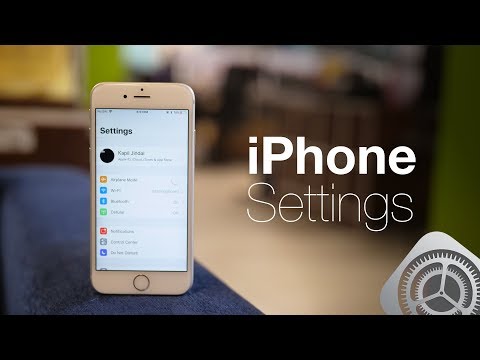
Turinys
- Išjunkite dvigubus pranešimus
- Įjunkite 4K vaizdo įrašą
- Keisti „3D Touch“ nustatymus
- Nustatykite „Live Photo“ kaip užrakinimo ekraną
- Įjunkite asmenukių blykstę
- Užbaikite „Touch ID“ sąranką
- Išjungti klaviatūros paspaudimų triukšmus
- Įjunkite „Voice over LTE“
- Tinkinkite pranešimų centrą
- Nustatykite „iPhone 6s Hotspot“
- „Speck CandyShell Clear iPhone 6s“ dėklas
Kai išimate naują „iPhone 6s“ arba „iPhone 6s Plus“ iš dėžutės, yra daugybė „iPhone 6s“ nustatymų, kuriuos reikia pakeisti, kad būtų geresnė „iPhone“ patirtis.
Tai yra pirmieji „iPhone 6s“ nustatymai, kuriuos mes keičiame, ir juos rekomenduojame pakeisti ar ištirti kitiems vartotojams, kad kuo geriau išnaudotumėte savo naująjį „iPhone“. Jie taip pat pašalina daugelį „iPhone“ susierzinimų, kurie gali nuvilti jus ar jus supančius vartotojus.
„IPhone 6s“ ir „iPhone 6s Plus“ atveju yra keletas „iPhone 6s“ nustatymų, kuriuos turite pakeisti, kad įgalintumėte funkcijas. Tai padės jums maksimaliai išnaudoti „iPhone“ naudojant „iOS 9“, „iOS 9.1“ arba „iOS 9.2“.
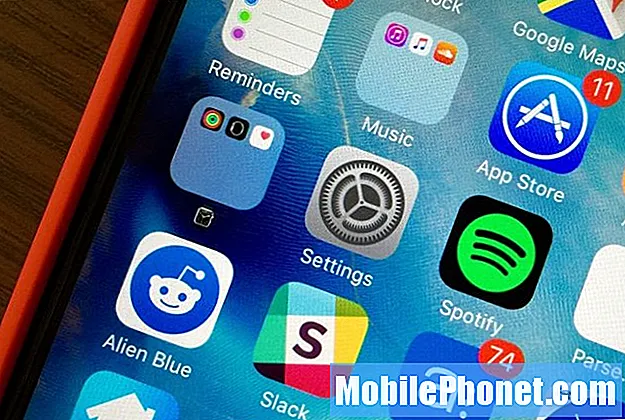
Čia yra „iPhone 6s“ nustatymai, kuriuos turėtumėte pakeisti.
Svarbu ištirti „iPhone 6s“ nustatymus, kad pritaikytumėte patirtį savo poreikiams. Taip pat yra papildomų privatumo nustatymų, kuriuos galite pakeisti, jei norite valdyti bendrinamą informaciją, tačiau šiame vadove daugiausia dėmesio skirsime tam, kaip pagerinti savo patirtį naudojant „iPhone 6s“.
Išjunkite dvigubus pranešimus
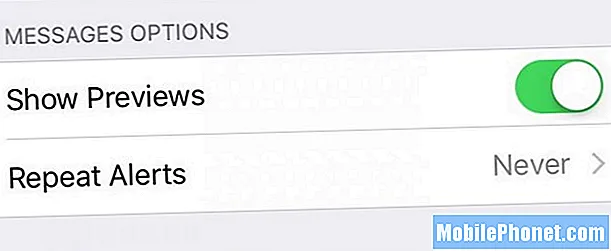
Ar gavę teksto pranešimą ar „iMessage“ jūsų „iPhone 6s“ vibruoja antrą kartą, kol negalite jo perskaityti? Jei taip, jums gali pasirodyti, kad tai labai erzina. Štai kaip išjungti dvigubus „Messages“ pranešimus.
Eiti į Nustatymai -> Pranešimai -> Pranešimai -> Pakartoti įspėjimus - Niekada.
Įjunkite 4K vaizdo įrašą
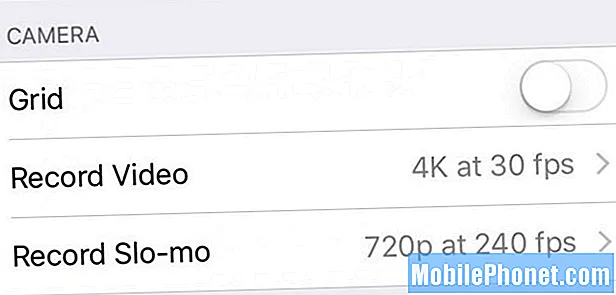
„IPhone 6s“ palaiko 4K vaizdo įrašą, tačiau jį reikia įjungti. Tai užima beveik 400 MB per minutę, todėl galbūt nenorite, kad jis būtų įjungtas visą laiką, tačiau rezultatai gali būti fantastiški.
Eiti į Nustatymai -> Nuotraukos ir fotoaparatas -> Įrašyti vaizdo įrašą -> 4K 30 kadrų per sekundę.
Keisti „3D Touch“ nustatymus
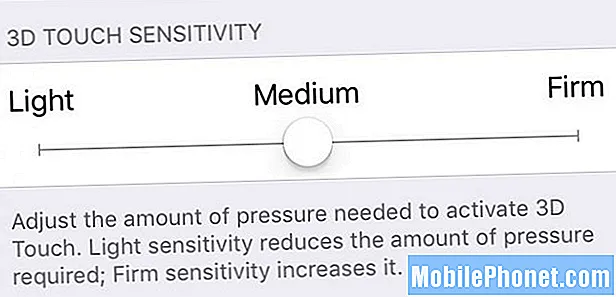
Jei kyla problemų suaktyvinant „3D Touch“ funkcijas „iPhone 6s“ ar „iPhone 6s Plus“, gali tekti pakoreguoti jautrumą.
Eiti į Nustatymai -> Bendra -> Pritaikymas neįgaliesiems -> „3D Touch“ -> 3D „Jautrumas jutikliams“.
Tai leis jums prisilietimą padaryti lengvesnį ar tvirtesnį, atsižvelgiant į jūsų poreikius, ir jūs galite tai išbandyti šiame puslapyje.
[contextly_sidebar id = ”RPuBQVVEEqiqu0tL7SiTe6vSu4lWoRHj”]
Nustatykite „Live Photo“ kaip užrakinimo ekraną
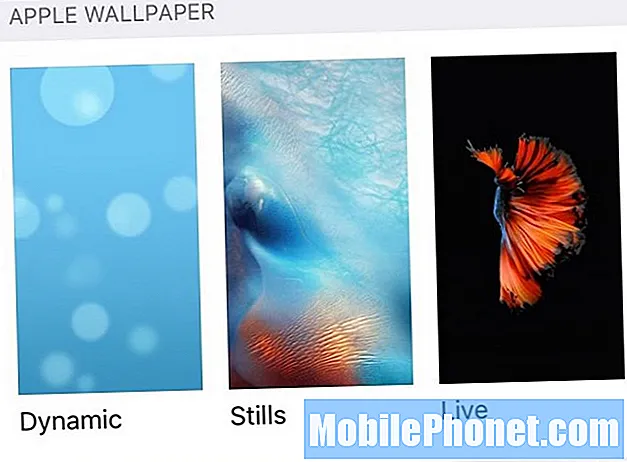
Galite padaryti tiesioginę nuotrauką naudodami „iPhone 6s“ kamerą, kuri fiksuos ne tik vieną kadrą, bet ir judesį prieš ir po jo. Užfiksavę galite naudoti jį kaip užrakinimo ekraną.
Eiti į Nustatymai -> Ekrano fonas -> Pasirinkite naują foną -> Visos nuotraukos -> bakstelėkite tiesioginę nuotrauką. Taip pat galite paliesti „Live“ galeriją, jei norite naudoti „Apple“ tiesioginio užrakto ekranus.
Užrakinimo ekrane galite paspausti ir laikyti, kad matytumėte tiesioginę nuotrauką.
Įjunkite asmenukių blykstę
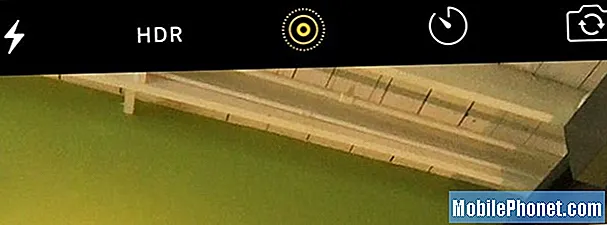
Naujoji „Selfie Flash“ blykstė greitai mirksi ekranu esant tinkamam spalvų tonui ir tinkamam ryškumui, kad galėtumėte geriau fotografuoti asmenybę esant silpnam apšvietimui.
Kai naudojate priekinę kamerą, palieskite blykstės piktogramą ir visada pasirenkate priversti ją mirksėti arba palikite įjungtą „Auto“, kad ją gautumėte tik tada, kai to reikia.
Užbaikite „Touch ID“ sąranką
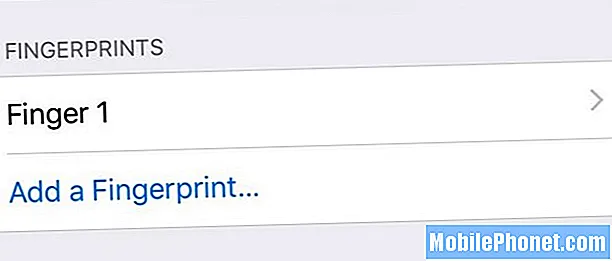
„IPhone 6s“ ir „iPhone 6s Plus Touch ID“ jutikliai yra labai greiti, ir jums bus naudinga jį naudoti daugiau nei su vienu pirštu, kurį „iPhone“ paprašys nustatyti atliekant „iPhone 6s“ sąranką.
Eiti į Nustatymai -> „Touch ID & Passcode“ -> Įveskite savo kodą -> Pridėti kontrolinį kodą.
Laikykitės vadovo, kad išmokytumėte likusius „iPhone 6s“ pirštų atspaudus, tada galėsite juos atrakinti ne tik nykščiu ar rodomuoju pirštu.
Išjungti klaviatūros paspaudimų triukšmus
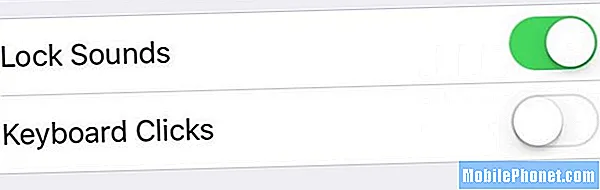
Išskirkite „iPhone 6s“ klaviatūros garsus, nebent labai norėtumėte erzinti šalia esančius žmones. Tai įjungta pagal numatytuosius nustatymus ir kiekvieną kartą spustelėjus klavišą spustelėjama, o tai gali nuvilti šalia esančius žmones.
Eiti į Nustatymai -> Garsai -> Klaviatūros paspaudimai -> Išjungta.
Arba galite įjungti „iPhone“ tylųjį režimą, kuris nutildys juos, kai būsite viešas.
Įjunkite „Voice over LTE“
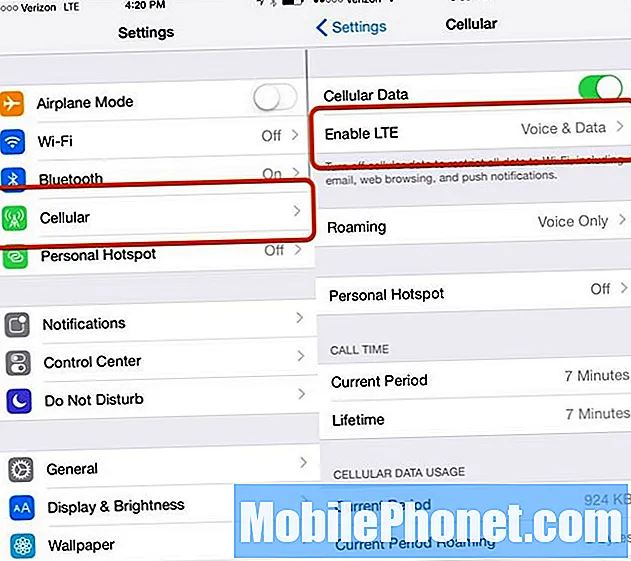
Jei naujovinote iš „iPhone 5s“ ar senesnės versijos, turite įjungti vieną iš geriausių „Apple“ per pastaruosius metus pridėtų funkcijų. „Voice over LTE“ yra funkcija, kuri kurį laiką buvo naudojama „AT&T“, bet ką tik atėjo į „Verizon“ praėjusiais metais. Naudodami „Voice over LTE“ galite naudoti savo duomenis kalbėdami „iPhone“.
Eiti į Nustatymai -> korinis -> įgalinti LTE -> balsas ir duomenys.
Įsijungti gali užtrukti minutę, tačiau įjungę galėsite gauti „iMessages“, naršyti žiniatinklyje ir naudotis žiniatinklio programomis, kol kalbate.
Tinkinkite pranešimų centrą
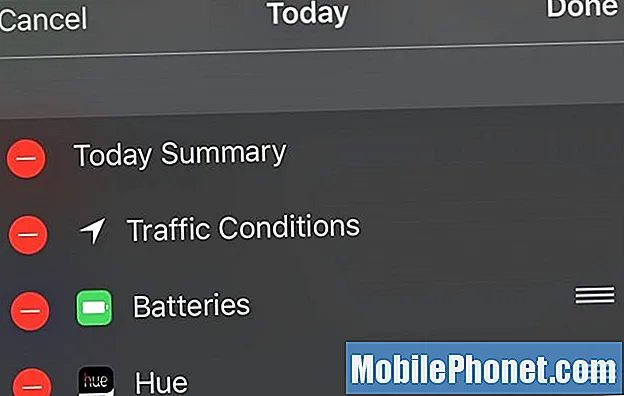
„IPhone 6s“ ir „iOS 9“ prideda naujų parinkčių, leidžiančių matyti informaciją „iPhone“ pranešimų centre.
Vienas dalykas, kurį pamatysite prijungę „Apple Watch“ arba „Bluetooth“ įrenginius, kurie praneša apie baterijos veikimo laiką, yra naujas „Battery“ valdiklis. Jei jums tai nepatinka arba norite pakeisti kitus pranešimų centro valdiklius, naudokite šį vadovą.
Traukite žemyn Pranešimų centras -> braukite žemyn į apačią -> bakstelėkite Redaguoti. Palieskite „-“, kad pašalintumėte valdiklį, naudokite juostas, kad jį perkeltumėte, ir palieskite „+“, kad pridėtumėte dar vieną.
Nustatykite „iPhone 6s Hotspot“
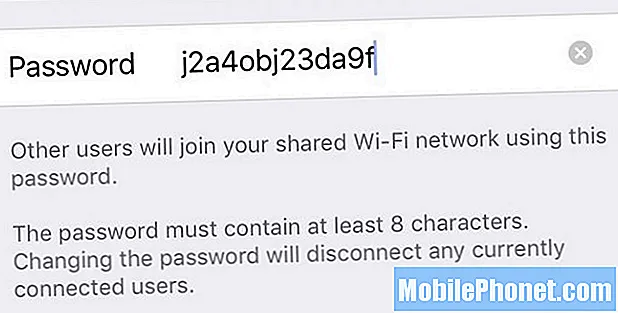
Asmeninis „iPhone 6s“ viešosios interneto prieigos taškas gali bendrinti jūsų „iPhone“ interneto ryšį su kitais įrenginiais, tokiais kaip nešiojamas kompiuteris, „iPad“ ar „Nintendo DS“.
Daugumoje naujų „iPhone“ planų, esančių pagrindiniuose operatoriuose, tai įtraukta į jau mokamą kainą, todėl jums nereikės su jais susisiekti, jei norite juo naudotis ar daugiau mokėti.
Eiti į Nustatymai -> Asmeninis viešosios interneto prieigos taškas -> „Wi-Fi“ slaptažodis -> Įveskite naują slaptažodį. Tada galite palieskite Įjungti, kad jį įjungtumėte.
Raskite jį kaip ir bet kurį kitą „WiFi“ tinklą nešiojamame kompiuteryje ar „iPad“. Visada turėtumėte pakeisti slaptažodį į kažką saugų, užuot palikę numatytąjį.
Geriausi „iPhone 6s“ dėklai, dangteliai ir odos

